苹果系统如何安装虚拟机装WIN系统
2016-11-03 10:58作者:下载吧
有不少苹果用户们都希望能在MAC系统上装多一个WIN系统,满足日常应用所需,但无奈苹果系统装WIN系统容易死机,今天下载吧小编就为大家带来了有关在苹果系统上安装虚拟机,装WIN系统的办法,希望能够帮到大家。
苹果系统如何安装虚拟机装WIN系统
这里要用到的一款虚拟是来自 Virtual Box 的免费虚拟机。我们先打开虚拟机的下载页面: https://www.virtualbox.org/wiki/Downloads ,在页面中点击“VirtualBox 4.3.6 for OS X hosts x86/amd64”下载链接,如图所示
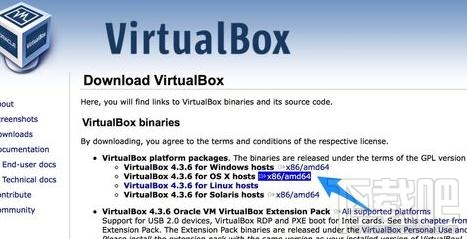
下载好了以后,在 Finder 中的下载目录中,找到“VirtualBox-4.3.4-91027-OSX.dmg”文件,运行安装,如图所示
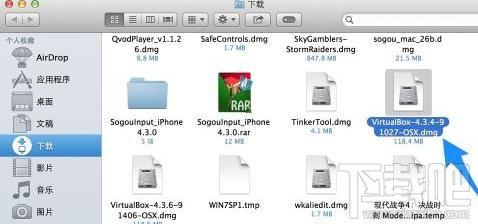
打开以后,双击安装界面中的“Virtual Box.pkg”开始安装,如图所示

接下来系统会一个安全提示,点击“继续”按钮,如图所示

随后再一路点击“继续”按钮就可以了。
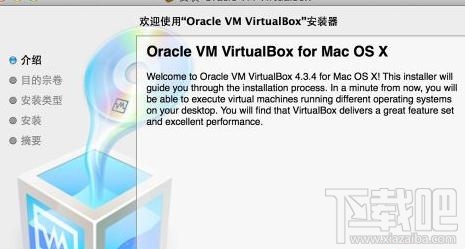
安装完成以后,在系统的 LanuchPad 中可以找到 Virtual Box 的应用图标,点击打开它,如图所示
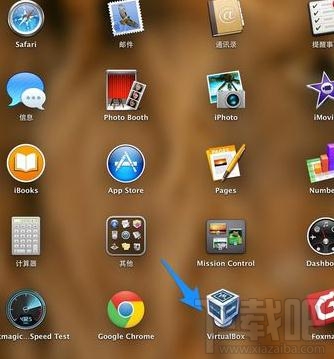
接下来在 Virtual Box 界面中,点击左上角的“新建”按钮就可以开始创建一个虚拟机了。
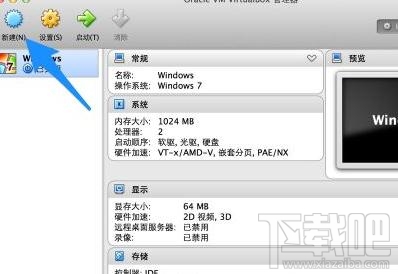
第二步、下载安装虚拟机硬件扩展包支持
如果想要在虚拟机上使用连接在 Mac 上的硬件外设,比如 U 盘,iPhone 等,需要我们在 Virtual Box 官网下载一个硬件支持扩展安装包。同样地,我们先打开虚拟机的下载页面: https://www.virtualbox.org/wiki/Downloads ,在页面中点击“All supported platforms ”下载链接,如图所示
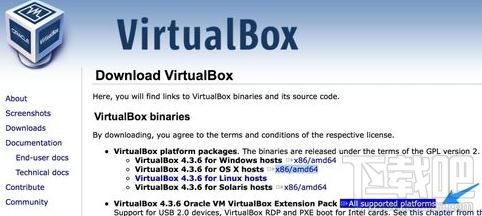
下载完成以后,在 Finder 中的下载目录中,找到“Oracle_VM_VirtualBox_Extension_Pack-4.3.6-91406.vbox-extpack”安装包,双击运行它,如图所示
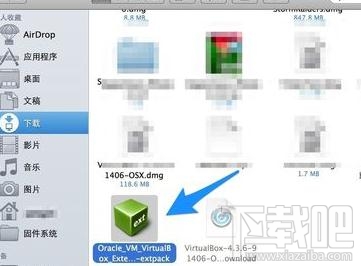
3随后根据提示安装就可以了。后面参考资料中有关于如何在虚拟机安装操作系统的教程,以及如何在虚拟机上连接 iPhone 的教程。